※ロット管理機能をご希望の方はチャットよりお問い合わせください。ロジクラスタッフによる設定が必要です。
商品マスタに「ロット管理」する商品として登録することで、在庫にロット番号を登録し管理するをことができます。
本ガイドでは商品の登録 / 編集方法、ロット管理商品の入出荷方法をご案内いたします。
ロット管理を始める場合、既存商品をそのまま利用する場合は既存商品を「ロット管理する」商品として変更する必要があります。
既存の商品をロット管理したい場合はどうしたらいいですか?
※ロット管理機能をご希望の方はチャットよりお問い合わせください。ロジクラスタッフによる設定が必要です。 登録済みの商品を編集してロット管理商品として登録することができます。 一度ロット管理商品として登録した商品はロット管理対象外とすることはできません。 ロット管理対象とした商品を削除していただき、再度新規で商品登録をお願いいたします。 操作手順 商品を編集することでロット管理商品に設定してください。 すでに在庫がある場合、 - WEB画面から1件ずつ在庫を振り替えるか、 - CSV在庫更新を利用して在庫の書き換えを行います。 - CSVで元の在庫数を0にして、新しくロット番号のある在庫を登録する ロット管理をはじめますと、在庫登録時に必ずロット番号を登録しなくてはなりません。 ロット番号の登録が不要な在庫に関しては社内でルールを決めて「111」などのダミーのロット番号を付与してください。
既存商品のロット管理フラグを外すことができません。ロット管理をやめる場合、商品の削除が必要になります。無料トライアル等で一時的にロット管理機能をご利用頂く場合はテストデータを作成いただきお試しいただきますようお願いいたします。
有効期限管理機能もしくはロット管理機能を利用すると棚卸しの連続スキャン機能はご利用いただけません。アプリ設定>その他設定>連続スキャンをOFFにしてご利用ください。
「ロット管理」する商品として商品にフラグを登録します。
WEB管理画面からのみの登録となり、WEBで1件ずつの登録、CSVでの一括登録が可能です。
在庫ごとに「ロット番号」を登録することができます。
ロット管理商品に在庫を登録する場合は必ずロット番号を登録する必要があります。
在庫を作成する
WEB管理画面から作成する 商品を登録したあと、在庫を作成します。 メニュー> 在庫 > 「在庫(商品単位)」または「在庫(詳細)」を開きます。 「在庫を操作する」から「在庫を増やす」を選択します。 在庫を作成する拠点を選択し「+商品を追加する」から商品を選択します。同時に複数の商品を追加し、在庫を作成することができます。 ロット管理商品の場合、商品情報の下にロットを登録するリンクが表示されるので、 そちらから必ずロット番号を入力してください。ロット番号を入力しないと在庫を増やすことができません。 増やす数 / 変更後 と記載の通り、すでに在庫がある商品の場合、変更後に増やしたあとの在庫数が表示されます。 保管場所、有効期限、ロット番号ごとの在庫数で計算しています。 保存すると、在庫画面に戻ります。”在庫を増やしました!”と表示があれば完了です。 CSVで一括作成する メニュー> 在庫 > 「在庫(商品単位)」または「在庫(詳細)」を開きます。 インポート > 在庫作成 を選択し、在庫を作成する拠点を選択し「次にCSVアップロードする」をクリックします。 在庫は拠点ごとに作成します。複
一度登録したロット番号付きの在庫は在庫振替でロット番号を変更することができます。
在庫を振替する
有効期限やロット番号のある在庫に振替します
入荷時に「ロット番号」を在庫に登録できます。同一品番でロット番号が異なる場合も、在庫ごとに登録することが可能です。
ロット管理商品を入荷する場合は必ずロット番号を登録する必要があります。
入荷を作成する際はロットの登録は任意になります。あらかじめ入荷する商品のロット番号がわかる場合は登録してください。不明な場合は、入荷検品時にロット番号を登録する必要があります。
入荷を作成する
WEB管理画面から1件ずつ作成する ロジクラ左メニュー「入荷」から「入荷を作成する」をクリックし、各項目に入荷情報を入力します。 ※お客様にて項目を作成することはできません。 必要な項目の入力が終わりましたら「保存する」をクリックします。 「入荷を作成しました!」と表示されたら完了です。 - 別の入荷を作成する →当ガイドと同じ操作を繰り返し、新しい入荷情報を作成します。 - このまま入荷を完了する → 作成した入荷を一括で入荷完了とし、入荷実績にします。(この時点で在庫が増えます) ロット管理、有効期限管理を利用している場合 これから納品される商品のロット番号、有効期限がお分かりの場合、入荷に登録しておくことができます。 納品する際に、ロット番号・有効期限の登録をする手間が省けます。 事前に登録した番号や期限と異なる商品が届いた場合、WEB画面から入荷情報を編集していただくか、アプリ検品時に正しい情報に修正して入荷完了とすることができます。 ロット管理、有効期限管理はお申し出いただくことでご利用が可能です。 以下のガイドをご確認いただきお問い合わせください。 CSVインポートで一括作
入荷実績はすでに入荷したデータを登録するものなので、ロット番号と一緒に商品を入荷してください。入荷実績作成後に編集することはできません。
入荷実績を作成する
入荷予定は納品前の発注情報ですが、入荷実績はすでに納品済みの情報になります
出荷時にロットを指定して出荷することが可能ですし、またはロット指定なしで出荷をする場合は在庫引き当てのルールに従って在庫を引き当てます。
ロット番号の昇順等での引き当てはできません。有効期限等で制御してください。
★出荷予定から出荷を開始したときの引当順序について★
【ロット指定の場合】指定したロット番号 > 有効期限の昇順(有効期限の古い日付順) > 保管場所(ロケーション)コードの昇順
【ロット未指定の場合】有効期限の昇順(有効期限の古い日付順) > 保管場所(ロケーション)コードの昇順 > ロット番号はランダム
※ロット指定せず出荷予定を作成する場合は有効期限か保管場所にて引当順序を制御してください。
出荷予定を作成する
受注データを登録し、出荷作業に備えます
出荷実績はすでに出荷したデータを作成するものです。ロット番号と一緒に商品を出荷してください。出荷実績作成後に編集することはできません。
出荷実績を作成する
出荷予定は出荷前の受注情報ですが、出荷実績はすでに発送済みの情報になります